此提示针对 CorelDRAW® Graphics Suite X5 而撰写。虽然前几个发行版可能已提供类似功能,但此教程仅完全适用于 CorelDRAW Graphics Suite X5。
在 CorelDRAW 中绘制对象是通过使用在工具箱中可以找到的各种工具来完成的。此教程中,我们将探讨“曲线工具展开工具栏”。曲线工具包括:“手绘”工具、“2 点线”工具、“贝塞尔”工具、“艺术笔”工具、“钢笔”工具、“B 样条”工具、“折线”工具和“3 点曲线”工具。正确掌握这些工具的使用方法后,就可以使设计创作变得简单而精准。
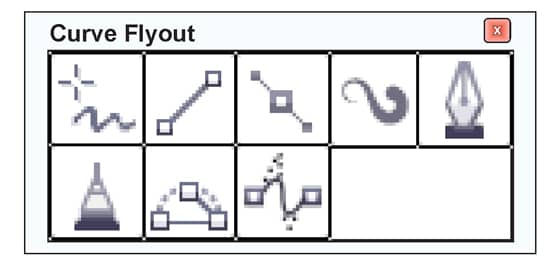
开始探讨 CorelDRAW 中可用的各种曲线工具之前,我们必须先了解可创建的节点类型,以及如何对其进行控制。下图显示使用“形状”工具选择节点时节点的外观。“形状”工具是用于移动控制节点的标准工具。图中的此节点为尖突节点的外观。
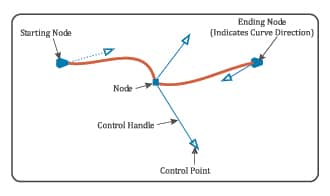
尖突节点
尖突节点可用于在曲线对象中创建尖锐的过渡点,例如拐角或尖角。可以相互独立地在尖突节点中移动控制手柄,而且只更改节点一端的线条。
平滑节点
使用平滑节点,穿过节点的线条沿袭了曲线的形状,从而在线段之间产生平滑的过渡。平滑节点中的控制手柄总是相互之间完全相反的,但它们距离节点的距离可能不同。
对称节点
对称节点类似于平滑节点。它们在线段之间创建平滑的过渡,但节点两端的线条呈现相同的曲线外观。对称节点的控制手柄相互之间是完全相反的,并且与节点间的距离相等。
线条节点
线条节点可用于通过改变曲线对象线段的形状来为对象造形。您可以拉直曲线线段,或者弯曲直线线段。弯曲直线线段不会显著地更改线段外观,但会显示可用于移动来更改线段形状的控制手柄。
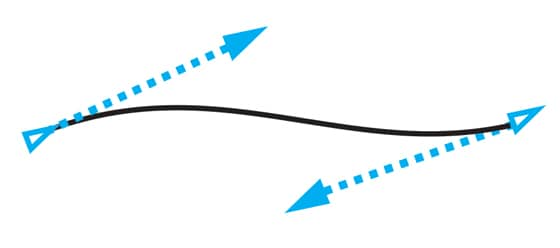
现在我们了解了 CorelDRAW 中的各种节点类型,接下来我们可以看看用于创建对象的工具,然后探讨如何通过添加节点和使用各种类型的节点来修改这些对象,从而进行必要的调整。鉴于本教程之目的,我们将仅探讨手绘工具。虽然还提供了若干其他工具,但我们将留待在将来的教程中再进行讨论,以便能够更专注地探讨这些工具。
绘制线条
现在我们可以继续讨论 CorelDRAW 中提供的各种曲线工具。“曲线工具展开工具栏”使您能够同时创建曲线和直线线段。
手绘工具和折线工具
“手绘”工具使您能够控制正在绘制的曲线的平滑度以及在现有线条中添加线段。但是,“折线”工具使用起来更方便,可用于快速绘制包含交替曲线段和直线线段的复杂线条,并使您能够在预览模式中进行绘制。
2 点线工具
您可以使用 2 点线工具绘制直线。此工具还可使您创建与对象垂直或相切的直线。
贝赛尔工具和钢笔工具
“贝赛尔”工具和“钢笔”工具使您能够通过精确放置每个节点并控制每条曲线段的形状来一次一段地绘制线条。“钢笔”工具为您提供预览正在绘制的线段的附加功能。
艺术笔

可以用“艺术笔”工具访问“笔刷”、“喷罐”、“书法”和“压力”四种工具。
B 样条工具
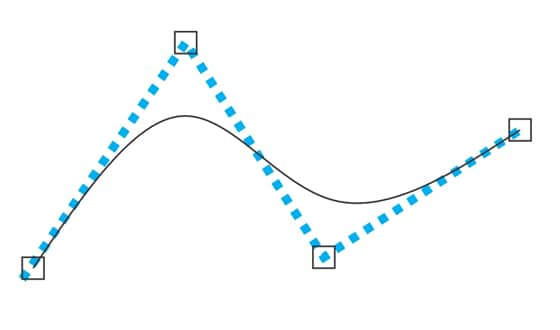
“B 样条”工具使您能够通过设置控制点给曲线造形来绘制曲线,而不需要分成若干线段绘制。
3 点曲线工具
“3 点曲线”工具使您能够通过指定曲线的宽度和高度来绘制简单曲线。可以使用此工具快速创建弧形,而无需控制节点。
现在让我们看看“手绘”工具是如何实现其功能的。
对于此设计,我们将使用“手绘”工具,即“曲线展开工具栏”中的第一项。
我们将使用此工具来演示如何轻松地从低分辨率(72 dpi)位图重新创建一个徽标。
选择“手绘”工具并通过左键单击徽标字母“C”的顶部(如字母“A”所示)开始绘制。接下来,双击右上角,然后沿着直角移动光标,边移动边双击。单击左键将结束绘制。重新创建路径,如下所示。

创建对象后,使用“形状”工具选择左侧垂直线上的 4 个节点。接下来,在交互式属性栏上,选择“转换为曲线”图标。

这将使您能够使用“形状”工具向外拖动控制手柄,以便与以下图像的曲线相匹配。

对此字符周围的路径形状感到满意后,就可以赋予其纯色对比色,这样可以更容易看到您的进度。然后可以接着绘制下一个字符。
创建由多个需要“挖空”的路径或区域组成的字符或者对象时,比如在字母 A、a、B、b、D、d、O、o、P、p、Q、q 或 R 中,请牢记在创建这些对象后需要将它们合并起来。此操作可以通过“排列”菜单完成,在同时选定两个对象后选择“合并”。
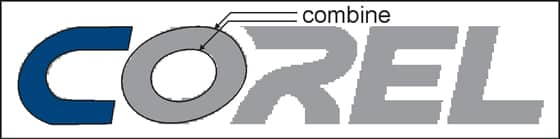
通过使用此过程,您会发现可以轻松地重新创建想要的几乎任何图像。有些图像可能比其他图像耗时些,但最终完成作品创建后,您会觉得使用 CorelDRAW Graphics Suite 重新创建图像简直是轻而易举。